Widzisz, jest wiele osób, które mają problemy z uruchomieniem formatu pliku WLMP i nie wiedzą, jak to naprawić. Plik WLMP jest tworzony przez Windows Live Movie Maker. Jest to jeden z najczęstszych powodów, dla których użytkownicy chcą przekonwertować WLMP na WMV. Aby zakończyć konwersję, możesz potrzebować niektóre narzędzia konwertujące WLMP pomóc.
Aby pokazać Ci, jak przekonwertować format pliku WLMP na WMV, poniżej mamy dla Ciebie idealne rozwiązania. Upewnij się więc, że przeczytałeś ten post do końca, abyś mógł dowiedzieć się więcej.
Spis treści: Część 1. Co to jest WLMP? Czy nadal jest używany? Część 2. Jak przekonwertować WLMP na WMV za pomocą Windows Movie Maker Część 3. Najlepszy sposób na konwersję WLMP do WMV w systemie Windows/Mac Część 4. Jak przekonwertować WLMP na WMV online za darmo Część 5. Wniosek
Część 1. Co to jest WLMP? Czy nadal jest używany?
Zanim przejdziemy dalej i pokażemy, jak przekonwertować plik WLMP na WMV, pozwól nam najpierw dowiedzieć się więcej o formacie pliku WLMP.
Co to jest WLMP?
WLMP to format pliku znany również pod nazwą Windows Live Movie Maker Project, który jest tworzony przez Windows Live Movie Maker aplikacja. Jest to jedna z najpopularniejszych aplikacji systemu Windows do tworzenia pokazów slajdów i filmów.
Plik WLMP zawiera również wideo, przejścia filmów, efekty i obrazy. Mówiąc dokładniej, ten typ pliku tak naprawdę nie zawiera żadnych rzeczywistych danych audio ani wideo. Zawiera tylko linki do tego, co naprawdę zawiera plik.
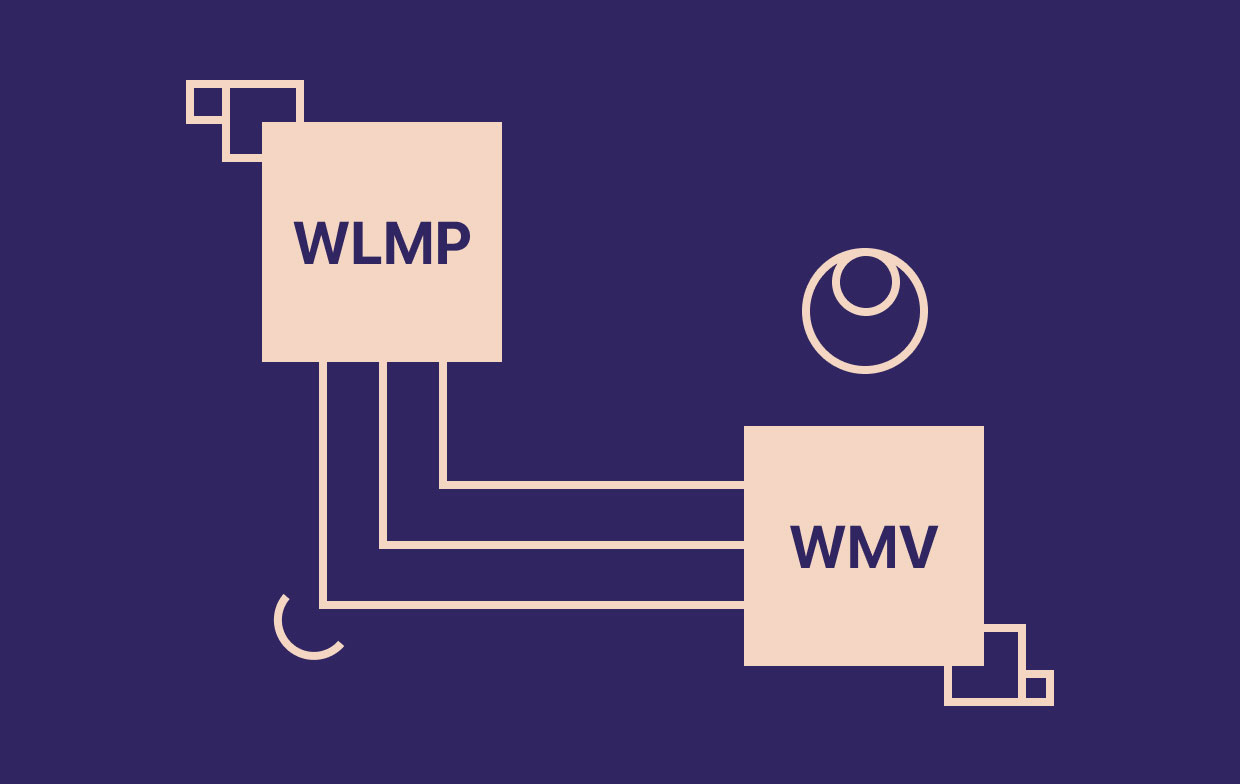
Czy WLMP jest nadal używany?
Cóż, pojawiły się doniesienia, że użytkownicy mają problemy z otwieraniem plików wideo WLMP. Wynika to z pewnych powodów, które powodują błędy za każdym razem, gdy próbują otworzyć go na swoim komputerze. Z tego powodu mniej osób nadal korzysta z tego formatu plików. Właśnie dlatego jego użytkownicy zamiast tego uciekają się do konwersji pliku WLMP na WMV.
Część 2. Jak przekonwertować WLMP na WMV za pomocą Windows Movie Maker
Teraz, skoro mówimy o zmianie formatu pliku MLMP na WMV, przejdźmy dalej i pokażmy, jak to zrobić. A wraz z tym pierwszym sposobem, który ci pokażemy, jest użycie programu Windows Movie Maker.
- Uruchom program Windows Live Movie Maker na swoim komputerze.
- A stamtąd kliknij filet i wybierz opcję Otwórz projekt abyś mógł pobrać plik WLMP.
- Po pomyślnym zaimportowaniu pliku WLMP kliknij Plik.
- A potem wybierz Zapisz film
- Następnie wybierz standardową rozdzielczość, aby móc wyeksportować plik WLMP do formatu WMV. Tutaj są rozdzielczości, z których możesz wybierać na ekranie. Możesz wybierać spośród rozdzielczości 480P, 720P i 1080P.
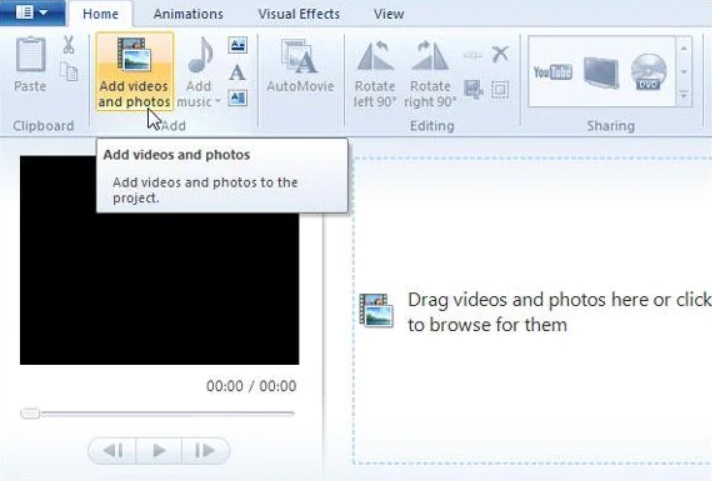
A oto jak zrobić format pliku WLMP do WMV za pomocą samego programu Windows Movie Maker.
Część 3. Najlepszy sposób na konwersję WLMP do WMV w systemie Windows/Mac
Oprócz korzystania z programu Windows Movie Maker do konwersji pliku WLMP do formatu WMV, istnieje inne narzędzie, którego można użyć do wykonania tej pracy. I to za pomocą narzędzia, które możesz pobrać i zainstalować bezpośrednio na swoim komputerze. I to za pomocą tzw Konwerter wideo iMyMac.
Wiadomo, że iMyMac Video Converter oferuje najlepsze funkcje, jeśli chodzi o konwersję dowolnych plików wideo i audio do dowolnego formatu pliku. Wszystko dlatego, że potężny konwerter ma kilka formatów, z których możesz wybierać konwertować dowolny plik audio i wideo. Dzięki temu narzędziu do konwersji możesz łatwo konwertować pliki WLMP do formatu WMV, Pliki WebM do formatu GIFI tak dalej.
Ten konwerter WLMP na WMV może działać zarówno na komputerze Mac, jak i komputerze z systemem Windows, więc niezależnie od tego, czego używasz, możesz łatwo przekonwertować swój format pliku na inny. Wykonaj proste kroki, aby przekonwertować WLMP na WMV:
Krok 1. Uruchom iMyMac Video Converter na PC
Po pomyślnym pobraniu i zainstalowaniu oraz zarejestrowaniu się w iMyMac Video Converter uruchom go na swoim komputerze.
Krok 2. Dodaj swój plik WLMP do konwersji
A kiedy już przejdziesz do głównego interfejsu, możesz po prostu dodać plik WLMP i później przekonwertować WLMP na WMV.

Krok 3. Wybierz WMV jako format wyjściowy
A następnie kliknij „Konwertuj format” znajdujący się po lewej stronie ekranu. A następnie kliknij na Wideo obok niego i wybierz format WMV z listy formatów wyświetlanych na ekranie.
Krok 4. Zapisz zmiany
A po wybraniu żądanego formatu do konwersji, możesz wybrać folder docelowy, w którym chcesz go zapisać po procesie konwersji. A kiedy skończysz, po prostu kliknij na Zapisz przycisk , aby potwierdzić zmiany, które chcesz wprowadzić.
Krok 5. Łatwo przekonwertuj WLMP na WMV
Kliknij na Export przycisk na ekranie. Spowoduje to rozpoczęcie procesu konwersji pliku. Po zakończeniu procesu konwersji możesz przejrzeć przekonwertowany format z pliku Nowe folder na ekranie.

Część 4. Jak przekonwertować WLMP na WMV online za darmo
Oprócz tego, że możesz pobrać i zainstalować narzędzie do konwersji pliku WLMP do formatu WMV, istnieje również kilka innych narzędzi, których możesz użyć. Możesz korzystać z tych narzędzi całkowicie za darmo i online. Poniżej znajdują się niektóre z bezpłatnych narzędzi konwertujących online, z których można łatwo korzystać.
Narzędzie 01. Online-Convert.com
Jest to jeden z darmowe narzędzia konwertujące online którego możesz użyć do konwersji pliku WLMP do formatu WMV. To narzędzie jest również dostarczane z różnymi formatami, z których możesz wybierać, aby konwertować pliki. To narzędzie jest bardzo proste i łatwe w użyciu, a poniżej możesz zapoznać się z krokami, aby zmienić WLMP na WMV.
- Uruchom dowolną przeglądarkę, którą masz na swoim komputerze i przejdź do witryny Online-Converter.
- A następnie kliknij na Wybierz pliki na ekranie i prześlij plik w formacie WLMP.
- A następnie wybierz WMV jako format wyjściowy. A kiedy to zrobisz, kliknij na Rozpocznij Przycisk konwersji na ekranie, aby rozpocząć konwersję pliku.
- A kiedy skończysz proces konwersji, zostanie on automatycznie pobrany na Twój komputer lub możesz również zrobić to ręcznie.
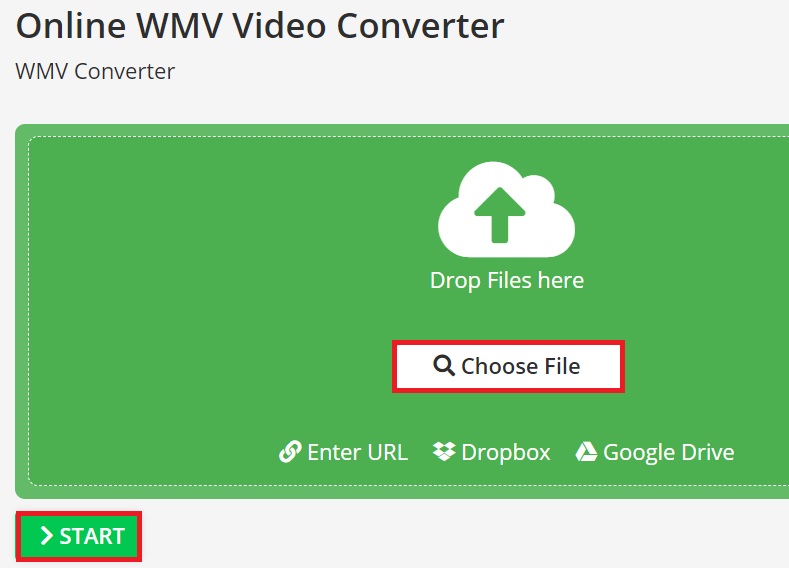
Narzędzie 02. OnlineConverter.com
OnlineConverter oferuje również swoim użytkownikom darmowy sposób na konwersję dowolnych posiadanych plików do innego formatu, w zależności od tego, czego potrzebują. Oferuje również wiele formatów, z których możesz konwertować swoje pliki. To narzędzie jest również łatwe do konwersji WLMP na WMV.
- Uruchom przeglądarkę internetową i przejdź do OnlineConverter
- A następnie dodaj tzw Plik WLMP które chcesz przekonwertować.
- Następnie wybierz WMV sformatować jako dane wyjściowe.
- Następnie kliknij przycisk konwertować na ekranie.
- Po zakończeniu procesu konwersji możesz teraz pobrać przekonwertowany plik na swój komputer.
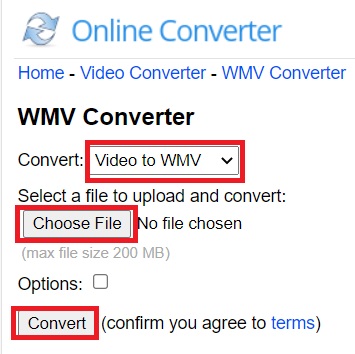
Narzędzie 03. CloudConvert.com
CloudConvert to kolejne bezpłatne narzędzie konwertujące online, za pomocą którego można przekonwertować plik WLMP na format WMV. Oprócz plików wideo za pomocą tego narzędzia możesz także konwertować dokumenty, e-booki, zdjęcia i inne dane do innego formatu. Jest również łatwy w użyciu i możesz zapoznać się z poniższymi krokami.
- Uruchom przeglądarkę internetową, a następnie przejdź do strony CloudConvert.
- Następnie dodaj plik WLMP do konwersji.
- Następnie wybierz WMV jako format wyjściowy.
- Po zakończeniu kliknij konwertować przycisk, aby rozpocząć proces konwersji.
- Po konwersji możesz pobrać plik WMV na swój komputer.
Część 5. Wniosek
Jak widać, przekonwertować WLMP na format pliku WMV nie jest takie trudne. Wszystko, czego potrzebujesz, to odpowiednia wiedza i odpowiednie narzędzie, aby dobrze wykonać tę pracę.
Jeśli chcesz mieć pewność, że będziesz w stanie przekonwertować swoje pliki bez martwienia się o jakiekolwiek błędy, zdecydowanie zalecamy skorzystanie z konwertera wideo iMyMac. Ponieważ zapewniamy Cię, że to narzędzie z pewnością bezpiecznie i skutecznie przekonwertuje Twoje pliki.



